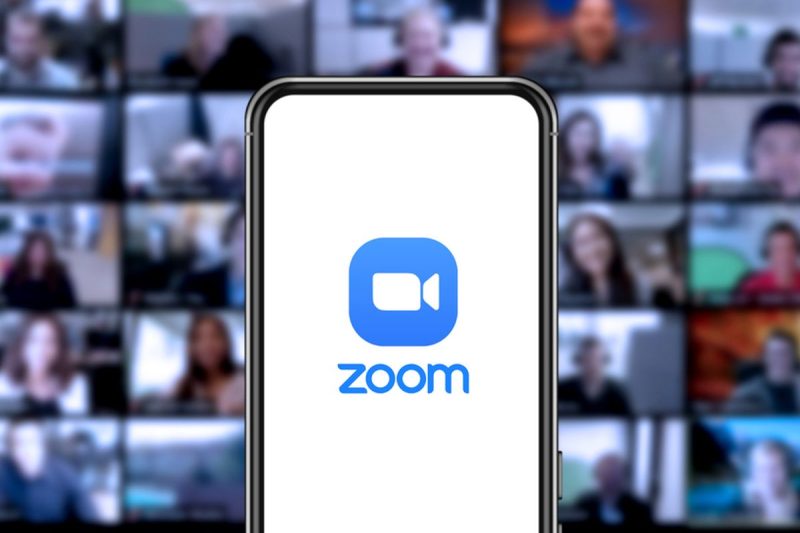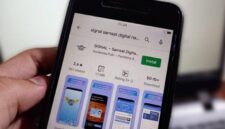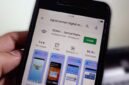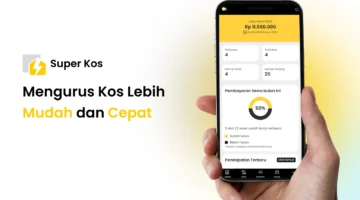SwaraWarta.co.id – Pernahkah kamu merasa nama akun Zoom-mu tidak mencerminkan identitasmu yang sebenarnya, atau bahkan terkesan kurang profesional saat mengikuti rapat penting?
Jangan khawatir! Banyak dari kita sering dihadapkan pada situasi di mana nama di Zoom tidak sesuai dengan keinginan, entah karena kesalahan penulisan, atau sekadar ingin tampil beda.
Padahal, cara mengganti nama di Zoom itu mudah, lho! Artikel ini akan membimbingmu langkah demi langkah, dari pengaturan dasar hingga trik canggih, agar kamu bisa tampil percaya diri dan menonjol dalam setiap pertemuan virtual.
ADVERTISEMENT
 .
.SCROLL TO RESUME CONTENT
Kenapa Penting Mengganti Nama di Zoom?
Mungkin kamu berpikir, “Ah, hanya sekadar nama.” Namun, di era digital seperti sekarang, identitas virtual kita memiliki dampak besar. Nama yang tepat di Zoom bisa meningkatkan profesionalisme kamu di mata kolega atau klien, memudahkan komunikasi, dan bahkan menghindari kesalahpahaman.
Bayangkan jika kamu ingin memberikan presentasi penting, namun namamu masih “User_123” atau nama panggilan yang kurang formal.
Tentu ini akan sedikit mengurangi kredibilitas. Mengganti nama juga berguna ketika kamu ingin membedakan diri dalam sesi brainstorming atau diskusi kelompok, sehingga partisipan lain bisa dengan mudah mengidentifikasi kamu.
Jadi, memahami cara mengganti nama di Zoom bukan hanya sekadar teknis, melainkan bagian dari etika digital yang perlu kamu kuasai.
Cara Mengganti Nama di Zoom Sebelum Bergabung dengan Rapat
Ini adalah opsi paling mudah dan sering digunakan jika kamu ingin memastikan namamu sudah benar sebelum masuk ke ruang rapat. Saat kamu akan bergabung dengan rapat Zoom, baik melalui tautan undangan atau memasukkan ID rapat, biasanya akan muncul jendela pop-up yang menanyakan namamu.
Di sinilah kamu punya kesempatan emas untuk mengubahnya. Cukup ketikkan nama yang kamu inginkan di kolom yang tersedia. Pastikan nama yang kamu masukkan sudah benar dan sesuai dengan tujuanmu.
Misalnya, jika kamu seorang profesional, gunakan nama lengkap atau nama yang biasa kamu pakai dalam konteks formal. Jika kamu bergabung dengan rapat kasual bersama teman, kamu bisa menggunakan nama panggilan favoritmu.
Mengubah Nama Saat Rapat Zoom Sedang Berlangsung: Bisakah?
Tentu saja bisa! Terkadang, kita lupa atau baru menyadari nama kita belum sesuai setelah bergabung dalam rapat. Jangan panik, cara mengganti nama di Zoom saat rapat berlangsung pun sangat praktis. Ikuti langkah-langkah ini:
- Arahkan kursor ke videomu sendiri (atau ke panel partisipan jika videomu tidak aktif).
- Klik ikon titik tiga (…) yang muncul di pojok kanan atas thumbnail videomu.
- Pilih opsi “Rename” atau “Ganti Nama“.
- Masukkan nama baru yang kamu inginkan, lalu klik “OK” atau “Selesai“.
Secara instan, namamu akan berubah di mata semua partisipan rapat. Fitur ini sangat berguna jika kamu tiba-tiba perlu mengubah nama untuk sesi breakout room tertentu atau sekadar mengoreksi typo.
Tips Tambahan: Mengganti Nama Permanen di Profil Zoom Kamu
Jika kamu ingin mengganti nama di Zoom secara permanen agar setiap kali kamu bergabung rapat, namamu sudah otomatis sesuai, kamu perlu mengubahnya di pengaturan profil Zoom-mu. Ini adalah solusi jangka panjang yang akan menghemat waktumu.
- Buka aplikasi Zoom di komputer atau smartphone-mu, lalu masuk ke akunmu.
- Klik ikon profilmu (biasanya di pojok kanan atas layar).
- Pilih opsi “My Profile” atau “Profil Saya“. Ini akan membuka browser web dan membawamu ke halaman pengaturan profil Zoom.
- Di halaman profil, cari opsi “Edit” di samping namamu.
- Masukkan nama depan dan nama belakang yang kamu inginkan. Kamu juga bisa menambahkan nama tampilan atau “Display Name” yang akan muncul di samping videomu.
- Jangan lupa klik “Save Changes” atau “Simpan Perubahan” untuk menyimpan pengaturanmu.
Dengan mengubah nama di profil, setiap kali kamu masuk ke akun Zoom dan bergabung dalam rapat, nama yang tertera akan otomatis sesuai dengan yang sudah kamu atur. Ini adalah cara paling efisien jika kamu sering menggunakan Zoom dan ingin konsisten dengan identitas virtualmu.
Menguasai cara mengganti nama di Zoom adalah langkah kecil namun signifikan untuk meningkatkan pengalamanmu dalam setiap pertemuan virtual. Dengan nama yang tepat, kamu tidak hanya terlihat lebih profesional, tetapi juga bisa lebih nyaman dan percaya diri berinteraksi. Jadi, tunggu apa lagi? Segera terapkan tips ini dan rasakan perbedaannya!